Как добавить дату истечения срока действия к электронным письмам в Outlook
Outlook — это почтовый клиент-сервер, созданный Microsoft . Он предлагает несколько функций, таких как(several functions like) управление контактами и задачами, ведение журналов, расписание встреч в календаре, и в основном концентрируется на обмене информацией по электронной почте. Он обычно используется фирмами для официального общения и обмена данными. Поэтому иногда возникает необходимость добавлять к сообщениям дату истечения срока действия. Этот пост поможет вам добавить дату истечения срока действия к электронным письмам в Outlook .
После того, как срок действия электронной почты прошел, почта все еще может быть доступна, она покажет, что срок действия прошел, и электронная почта не видна. Пользователь может отправлять и получать электронные письма даже после истечения срока действия. Этот метод синхронизирует важные электронные письма пользователей, чтобы избежать путаницы при управлении массовыми рассылками.
Добавить дату истечения срока действия(Add Expiration Date) к электронным письмам в Outlook
Дата истечения срока действия в электронных письмах помогает пользователю отделить важные электронные письма от тех, которые сейчас бесполезны. Его можно добавить как к полученным, так и к составленным письмам. После истечения срока действия электронной почты формат и визуальные эффекты электронной почты изменятся, чтобы сам пользователь мог различать просроченные и полезные электронные письма.
Чтобы добавить дату(Date) истечения срока действия к электронным письмам в Outlook , следуйте этому методу:
- Откройте приложение Outlook и войдите в систему, используя свои учетные данные.
- Перейдите в раздел « New Email > Message > Tags > Extension Arrow .
- Установите(Mark) флажок «Истекает после» в окне « Свойства(Properties) » .
- Затем укажите дату истечения срока действия.
Чтобы начать, откройте приложение Outlook и введите учетные данные для входа.
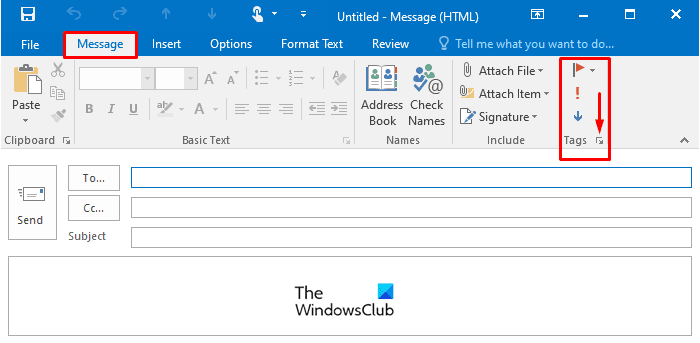
Откройте окно « Новое электронное(New Email) письмо», чтобы добавить дату истечения срока действия в составленном электронном письме.
В окне « Новая электронная почта(New Email) » переключитесь на ленту « Сообщение(Message) », затем щелкните стрелку расширения(Extension Arrow) , которая доступна внутри тегов(Tags) , как показано на рисунке.
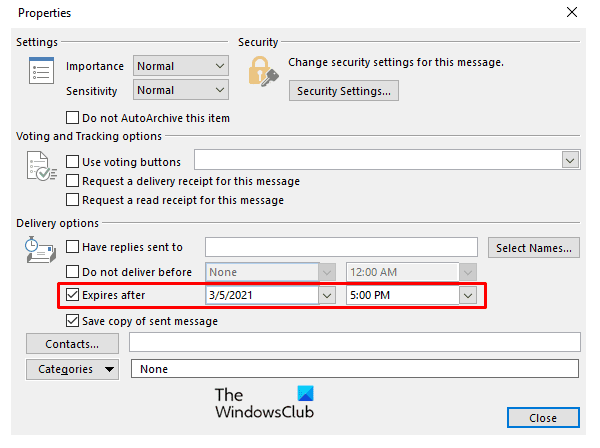
Как только вы нажмете стрелку расширения(Extension Arrow) , откроется окно свойств . (Properties)В свойствах(Properties) проверьте « Истекает после(Expires After) » и укажите дату истечения срока действия(Expiration Date) в соответствии с выбором.
Электронная(Expired) почта с истекшим сроком действия по-прежнему может быть прочитана и отправлена пользователем, изменится только внешний вид просроченной электронной почты.
Дата истечения срока действия может быть добавлена в полученное электронное письмо, чтобы отсортировать полезные и бесполезные электронные письма. Откройте(Open) полученное электронное письмо, в которое вы хотите добавить дату истечения срока действия.
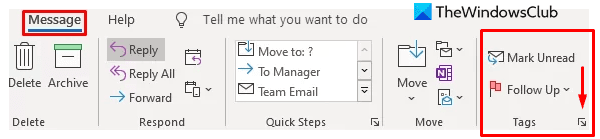
Под сообщением щелкните(Message) на ленте стрелку расширения(Extension Arrow) в тегах(Tags) , чтобы открыть окно (Window)свойств(Properties) .
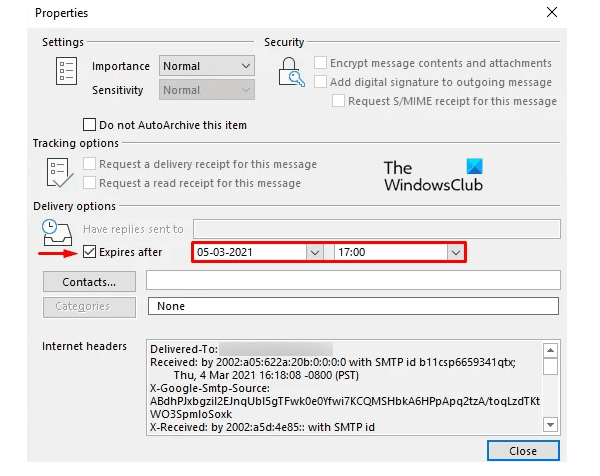
На следующей странице установите флажок рядом с параметром Истекает после(Expires After) , а затем укажите дату и время(Date and Time) истечения срока действия.
Точно так же вы также можете добавить дату истечения срока действия к электронным письмам в Gmail(add an Expiration Date to Emails in Gmail) .
Related posts
Как установить Expiration Date and Time для электронных писем в Outlook
Установите дату истечения срока действия для общих файлов Google Диска
Поиск электронной почты Outlook по отправителю, дате, ключевому слову, размеру и другим параметрам
Нужно увидеть вашу электронную почту с прошлой недели? Как искать в Outlook по дате
Установите Password Expiration Date для Microsoft Account and Local Account
Невозможно загрузить вложения от Outlook Web App
Как автоматически Forward Email в Microsoft Outlook
Stop Outlook от автоматической добавления событий Calendar из электронных писем
Outlook не мог начать в прошлый раз; Вы хотите начать в безопасном режиме?
Fix Outlook Send/Receive error 0x8004102A
Font size Изменения при ответе на электронную почту в Outlook в Windows 10
Как запланировать электронное письмо в Outlook.com, используя Send Later button
Как использовать Gmail From Outlook.com interface
Как создать Contact Group в Outlook для отправки электронной почты навалом
Как оптимизировать Outlook mobile приложения для вашего телефона
Как отправлять электронные письма, которые застряли в Outbox Microsoft Outlook client
Outlook.com не получает или отправлять электронные письма
Как создать и настроить ID custom domain email в Outlook
Outlook не сохранять пароли в Windows 10
Как сэкономить Email как PDF в Gmail and Outlook
